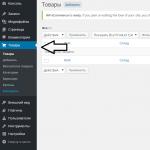Uneori există situații în care performanța tabletei nu este satisfăcătoare sau nu prezintă deloc semne evidente de viață. Ar fi necesar să-l flash, dar cum se face? În general, acest proces nu este o procedură complicată. Principalul lucru este să faci totul corect și voi încerca să te ajut cu asta...
Și deci să începem... Firmware-ul poate fi descărcat de pe site-ul oficial Huawei - S7-931u_FIRMWARE_Android4.0_C001B019SP19_General_Version_05011CYW.zip . Despachetați arhiva. În dosar Actualizați sunt folderul dload si instructiuni ( Instrucțiuni de actualizare a cardului SD MediaPad 7 Lite) pe Limba engleză. Conectăm tableta la computer folosind cablul inclus în kit. În setările tabletei, selectați Dispozitiv media (MTP) sau articol - Drive USB.
Mergeți la computer și copiați dload în folderul rădăcină SD-carduri. Am folosit-o pe cea care era pe tabletă. Singurul avertisment în acest caz este card SD trebuie formatat în GRAS sau în GRASIME 32. Apoi, după ce clipește, ștergeți sau mutați dload într-un alt director pentru a preveni repornirea procesului de instalare data viitoare când porniți tableta. Este mai bine să folosești altul. Am unul liber la indemana SD-nu a fost nici un card. După finalizarea copierii, deconectați cablul de la tabletă, verificați nivelul de încărcare (35% va fi suficient) și opriți tableta. Pentru orice eventualitate, scoateți cartela SIM (dacă există) din slot și porniți din nou tableta. Procesul de firmware va începe, cu o durată de 10-15 minute. Dacă există un astfel de economizor de ecran, firmware-ul sa încheiat cu o eroare, eliminați SD-card și reporniți sistemul. Apoi puteți încerca să începeți din nou procesul...

Apariția unui astfel de screensaver indică finalizarea cu succes a firmware-ului, eliminați SD-card și sistemul repornește.

Ce se va întâmpla în continuare setare automată parametrii și sistemul va reporni din nou. Apoi, setați limba - și aici faceți clic pe linie - Engleză și din meniul derulant selectați - RRusă .

Apoi setați ora, data și fusul orar, vi se va solicita să vă conectați la contul dvs. Google și alte lucruri mici neimportante...

În acest moment procesul de firmware este finalizat... pentru care ne putem felicita!!!
Singurul lucru este că cu acest firmware trebuie să te ocupi de tastatură. Spre deosebire de firmware HUAWEI_S7-931u_FIRMWARE_Android4.0_C170B003_Russia_Channel aici este tastatura de la Huawei IME nu funcționează și trebuie să configurați suplimentar introducerea machetelor în engleză și rusă în fila de setări - Limbă și intrare(comutați în panoul de jos al ecranului făcând clic pe pictograma tastaturii mici) sau setați tastatura rusă la Play Market.
Video - Huawei MediaPad 7 Lite - proces firmware tabletă (metoda 2)
În fața dumneavoastră detaliat instrucțiuni pas cu pas despre cum să flashezi o tabletă Huawei MediaPad 7 Lite. Editorii noștri au ales cea mai potrivită metodă pentru flash-ul firmware-ului pentru acest model Huawei. Dacă această instrucțiune nu va da rezultateîncercați să clipiți folosind o altă metodă: Recuperare TWRP , Manager ROM, Fastboot sau OTA clasic.
Avertizare! După ce ați intermitent dispozitivul, toate datele dvs. de la memorie interna- va fi ștearsă, așa că pentru a vă salva contactele, setările și aplicațiile, mai întâi salvați toate datele de pe tabletă.
Metoda de instalare a sistemului Recuperare CWM 1. Încărcați tableta flash cel putin 80%. 2. Salvăm toate datele care nu pot fi pierdute dintr-o unitate flash, cartela SIM și memoria tabletei. Cartela SIM (dacă există) poate fi scoasă. 3. Plasăm firmware-ul necesar în memoria tabletei. Fișierul firmware trebuie să fie în format de arhivă fermoar. Puteți selecta și descărca firmware-ul. 4. Toate tabletele Huawei au Recovery de la producător, așa că îl schimbăm în Recuperare ClockworkMod. Facem acest lucru conform următoarelor instrucțiuni: Instalați aplicația din Google Play pe tabletă. Lansați-l și furnizați Drepturi de rădăcină. Dacă nu există drepturi de root pe tabletă, le obținem folosind . În lista de opțiuni, selectați „CWM Recovery”.
În lista de opțiuni, selectați „CWM Recovery”.  Apoi aplicația va afișa o listă de recuperare disponibile. În exemplu, Rashr a arătat 2 opțiuni: ClockworkMod cu suport pentru atingeri pe ecran și versiunea clasică (controlată de butoanele de volum și de pornire).
Apoi aplicația va afișa o listă de recuperare disponibile. În exemplu, Rashr a arătat 2 opțiuni: ClockworkMod cu suport pentru atingeri pe ecran și versiunea clasică (controlată de butoanele de volum și de pornire).  Vi se va solicita să descărcați. Faceți clic pe Da.
Vi se va solicita să descărcați. Faceți clic pe Da.  Apoi, imaginea CWM Recovery pentru tabletă va începe descărcarea.
Apoi, imaginea CWM Recovery pentru tabletă va începe descărcarea.  Va apărea o notificare că firmware-ul a avut succes și acum aveți instalată o recuperare modificată. Intrăm imediat în el, pentru a face acest lucru, faceți clic pe „Da”.
Va apărea o notificare că firmware-ul a avut succes și acum aveți instalată o recuperare modificată. Intrăm imediat în el, pentru a face acest lucru, faceți clic pe „Da”.  Gata. Dacă ați instalat deja ClockworkMod Recovery, atunci pur și simplu introduceți-l apăsând timp de 3-5 secunde oricare dintre combinațiile: - Creștere volum + butonul de pornire - Scădere volum + butonul de alimentare - Volum sus/jos + butonul de pornire + „Acasă” - Volum sus + volum mic + buton de pornire 5.
Mișcarea în meniul Recuperare se efectuează folosind butoanele de volum și confirmarea alegerii cu butonul de pornire. Înainte de a instala firmware-ul, trebuie mai întâi să faceți o resetare din fabrică. Prin urmare, selectați elementul din meniu șterge datele / setările din fabrică.
Gata. Dacă ați instalat deja ClockworkMod Recovery, atunci pur și simplu introduceți-l apăsând timp de 3-5 secunde oricare dintre combinațiile: - Creștere volum + butonul de pornire - Scădere volum + butonul de alimentare - Volum sus/jos + butonul de pornire + „Acasă” - Volum sus + volum mic + buton de pornire 5.
Mișcarea în meniul Recuperare se efectuează folosind butoanele de volum și confirmarea alegerii cu butonul de pornire. Înainte de a instala firmware-ul, trebuie mai întâi să faceți o resetare din fabrică. Prin urmare, selectați elementul din meniu șterge datele / setările din fabrică.
 6.
Apoi, pur și simplu confirmați că sunteți de acord să resetați: Da – Ștergeți toate datele utilizatorului.
6.
Apoi, pur și simplu confirmați că sunteți de acord să resetați: Da – Ștergeți toate datele utilizatorului.
 7.
Acum, în meniul principal al Recuperare, selectați instalați zip.
7.
Acum, în meniul principal al Recuperare, selectați instalați zip.
 8.
După aceea selectează Alege fișierul zip de pe cardul SD.
8.
După aceea selectează Alege fișierul zip de pe cardul SD.
 9.
Navigați la folderul în care ați salvat fișierul zip de firmware și selectați-l.
9.
Navigați la folderul în care ați salvat fișierul zip de firmware și selectați-l.  10.
Va apărea un mesaj de confirmare. Selectați Da – Instalează....
10.
Va apărea un mesaj de confirmare. Selectați Da – Instalează....
 11.
Procesul de instalare a firmware-ului va începe și la sfârșit va apărea mesajul Instalare de pe sdcard finalizată.
Firmware-ul este terminat. Revenim la meniul principal al CWM Recovery și repornim tableta. Pentru asta alegem restartati acum.
11.
Procesul de instalare a firmware-ului va începe și la sfârșit va apărea mesajul Instalare de pe sdcard finalizată.
Firmware-ul este terminat. Revenim la meniul principal al CWM Recovery și repornim tableta. Pentru asta alegem restartati acum.
 12.
Gata. Tableta va începe să se încarce din firmware-ul deja instalat. Alte materiale
12.
Gata. Tableta va începe să se încarce din firmware-ul deja instalat. Alte materiale
Utilizatorii acestui gadget trebuie uneori să fie nedumeriți de această întrebare în cazul unor defecțiuni grave în funcționarea dispozitivului lor preferat, când orice alte măsuri nu mai ajută. Și uneori acest lucru se face pur și simplu pentru a îmbunătăți software-ul de pe tabletă. Procedura de firmware nu este în general complicată, iar dacă urmați un anumit plan de acțiune, nu există probleme.
Și deci să începem... Există un singur link către firmware-ul pentru MediaPad 7 Vogue, care poate fi descărcat de pe site Huawei — Firmware S7-601u (S7-601u, Android 4.1, C232B003, Versiune generală) . După descărcare, trebuie să despachetați arhiva. Arhiva conține folderul - sdcard_upgrade (cu folder dload interior) și instrucțiuni (Instrucțiuni de actualizare a cardului SD S7-Vogue)în limba engleză. Conectați Huawei MediaPad 7 Vogue la computer folosind USB - cablu inclus in kit. În setările tabletei, bărbierește Dispozitiv media (MTP) sau articol - Drive USB. Copiați folderul dloadîn folderul rădăcină al cardului SD. Asigurați-vă că card SD are suficient spațiu (mai mult de 2G) pentru a copia fișierul de actualizare și este formatat în FAT 32.
1. Asigurați-vă că tableta este oprită și mai întâi asigurați-vă că acumulator are o încărcare mai mare de 30% sau conectați tableta la un încărcător.
2. Introduceți un card de memorie SD.
3. Apăsați butonul de pornire pentru a porni dispozitivul. Tableta se va porni și va începe procesul de actualizare a firmware-ului. Dacă urmați corect instrucțiunile, pe ecranul dispozitivului va apărea următoarea fereastră:
4. Odată ce actualizarea este finalizată, pe ecran va apărea OK:

5. După ce firmware-ul este instalat cu succes, scoateți cardul de memorie și țineți apăsat butonul de pornire timp de 10 secunde pentru a reporni dispozitivul. Și apoi tableta va actualiza configurația sistemului. După următoarea repornire, va avea loc prima conectare, unde trebuie mai întâi să configurați limba - și aici faceți clic pe linie - Engleză și din meniul derulant selectați - RRusă . După parcurgerea celorlalți pași necesari, tableta poate fi utilizată ca de obicei.
Vă rugăm să rețineți: nu scoateți cardul de memorie și nu apăsați butonul de pornire până la finalizarea procesului de instalare a actualizării.
Dacă actualizarea eșuează în timpul unei actualizări

repetați procedura de actualizare de la bun început.
Manualul utilizatorului Huawei MediaPad 7 Vogue (Lite II)în rusă poate fi descărcat de la acest link -